在日常电脑使用过程中,磁盘出现问题并不罕见,而Windows系统自带的磁盘检查工具——chkdsk,常常被用户用来修复磁盘错误。然而,当我们在使用chkdsk时,遇到“磁盘空间不足,无法恢复丢失的数据”的提示,往往令人感到十分困扰和无助。本文将深入解析这一问题的成因,并结合中国地区用户的使用环境,提供切实可行的解决方案与建议。
首先,了解chkdsk工具的原理,有助于我们更好地认识问题的本质。chkdsk(Check Disk)是Windows操作系统中一个用来扫描磁盘,修复文件系统错误和坏道的实用工具。它通过检查磁盘上的数据结构,发现并尝试修复可能导致系统崩溃或数据丢失的隐患。在执行修复操作时,chkdsk会尝试恢复丢失的文件和目录,但这一过程需要足够的磁盘空闲空间作为临时缓存。如果磁盘空间严重不足,chkdsk就无法完成数据恢复操作,从而弹出“磁盘空间不足,无法恢复丢失的数据”的错误信息。
对于中国地区的用户而言,这种情况尤为普遍。随着数字生活的丰富,用户往往在本地硬盘中存储大量照片、视频、文档和各种大型软件,导致磁盘空间紧张。尤其是对于使用笔记本电脑的年轻用户或小型企业,硬盘容量有限,一旦临时空间被占满,chkdsk就难以正常工作。此外,网络下载泛滥以及第三方软件产生大量缓存文件,也加剧了磁盘空间不足的压力。
遇到这种问题时,首先应当避免盲目重复运行chkdsk,以免对磁盘结构造成更大损害。最佳的做法是先确认磁盘具体的使用情况。打开“此电脑”,右键点击对应的磁盘分区,进入属性界面查看磁盘剩余容量。如果可用空间确实不足,需要进行空间腾挪。
腾挪磁盘空间的方法包括:
1. 清理临时文件和系统垃圾文件。Windows自带的“磁盘清理”功能可以删除临时文件、系统缓存、浏览器缓存等占用的空间。适当使用第三方清理工具如CCleaner,也可以进一步释放空间。
2. 卸载不常用或体积庞大的软件。特别是一些大型游戏、设计软件或开发工具,它们往往占用几十甚至上百GB的空间。根据实际使用情况,合理卸载可以有效缓解存储压力。
3. 将照片、视频等大文件转移至外置硬盘、移动存储或云盘。近年来,像阿里云盘、百度网盘等国产云服务的发展,为用户提供了便捷的备份与转移方案。通过迁移数据,可以确保磁盘主分区的空闲空间充裕。
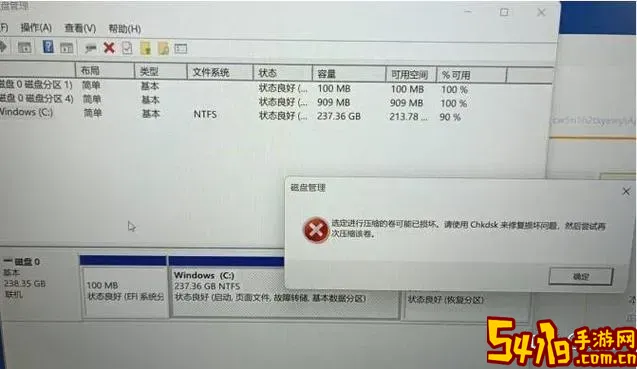
4. 考虑扩容硬盘。对于硬盘容量较小的设备,可以选择更换大容量SSD或添加额外硬盘,提升整体存储能力。
腾出足够空间之后,再次运行chkdsk,有助于完成数据恢复和磁盘修复。如果数据依然无法恢复,建议切换到专业的数据恢复软件。如DiskGenius、R-Studio等在中国市场均有良好的口碑和本地技术支持。此外,也可以联系专业的数据恢复服务机构,配备有国产实验室设备,保障数据安全。
总之,chkdsk磁盘空间不足导致无法恢复数据的情况,既是技术问题也是管理问题。中国用户要结合自身硬件配置和使用习惯,合理规划磁盘使用,保持良好的文件管理和备份习惯,避免出现数据无法恢复的尴尬。只有做到预防与及时处理并重,才能真正保障数据安全,提升电脑使用体验。
最后,提醒广大用户,数据安全无小事,定期备份是防止数据丢失的最有效手段。不论是通过本地备份、云端同步还是第三方存储设备,只要养成良好的备份习惯,遇到磁盘故障时才不至于陷入无助境地。希望这篇文章能够帮助大家深入认识chkdsk的工作机制及磁盘空间不足的风险,妥善应对磁盘故障带来的挑战。